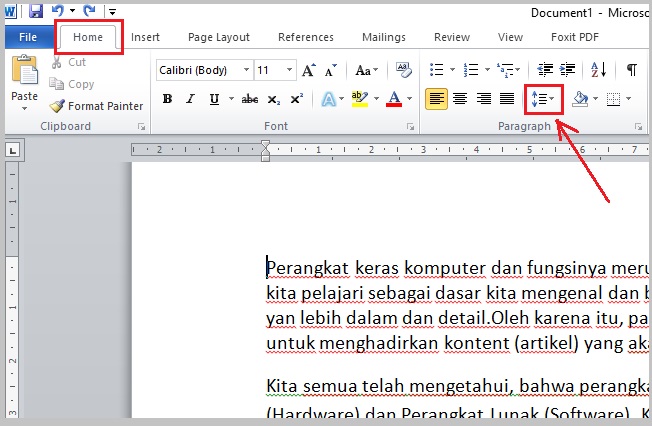Dalam dunia penulisan digital, kehalusan presentasi teks bukan hanya tentang pemilihan kata yang tepat, tetapi juga tentang bagaimana kata-kata tersebut disusun di atas halaman. Salah satu elemen krusial yang sering kali terabaikan namun berdampak besar pada keterbacaan dan estetika dokumen adalah spasi antar kata. Microsoft Word, sebagai pengolah kata terkemuka, menawarkan berbagai cara untuk mengontrol spasi ini, baik secara otomatis maupun manual.
Artikel ini akan membawa Anda dalam perjalanan mendalam untuk memahami berbagai metode mengubah spasi antar kata di Microsoft Word, mulai dari pengaturan dasar hingga teknik lanjutan. Kami akan mengupas tuntas mengapa pengaturan spasi penting, bagaimana cara melakukannya, dan kapan sebaiknya menggunakan setiap metode.
Mengapa Spasi Antar Kata Penting?

Sebelum kita menyelami cara mengubahnya, mari pahami mengapa spasi antar kata begitu krusial:
- Keterbacaan (Readability): Spasi yang tepat memungkinkan mata pembaca untuk bergerak dengan lancar dari satu kata ke kata berikutnya. Spasi yang terlalu rapat membuat teks terlihat padat dan sulit dibaca, sementara spasi yang terlalu lebar dapat memecah alur bacaan.
- Estetika Dokumen: Spasi yang konsisten dan proporsional memberikan tampilan yang profesional dan menarik pada dokumen Anda. Ini mencerminkan perhatian terhadap detail dan kualitas.
- Kesesuaian dengan Gaya Penulisan: Beberapa gaya penulisan atau panduan format mungkin memiliki spesifikasi tertentu mengenai spasi antar kata. Mengikuti panduan ini memastikan dokumen Anda sesuai dengan standar yang ditetapkan.
- Menghindari Tampilan yang "Aneh": Kadang-kadang, terutama setelah melakukan salin-tempel atau mengimpor teks, Anda mungkin menemukan spasi yang tidak konsisten, seperti spasi ganda yang tidak diinginkan atau spasi yang sangat lebar. Mengatur spasi membantu memperbaiki ini.
Memahami Konsep Spasi di Word
Dalam Microsoft Word, ada dua jenis spasi utama yang perlu Anda pahami:
- Spasi Antar Kata (Word Spacing): Ini adalah jarak horizontal antara dua kata yang bersebelahan. Ini adalah fokus utama artikel kita.
- Spasi Antar Baris (Line Spacing): Ini adalah jarak vertikal antara dua baris teks dalam satu paragraf. Meskipun berbeda, terkadang pengaturan spasi antar baris dapat secara tidak langsung memengaruhi persepsi spasi antar kata, terutama jika diatur dengan sangat renggang.
Metode 1: Mengubah Spasi Antar Kata Secara Global (Otomatis)
Cara paling umum dan efisien untuk mengatur spasi antar kata adalah melalui pengaturan paragraf. Ini memungkinkan Anda untuk menentukan spasi yang diinginkan untuk seluruh dokumen atau bagian tertentu secara otomatis.
Langkah-langkah:
-
Pilih Teks yang Diinginkan:
- Untuk menerapkan pengaturan ke seluruh dokumen, tekan
Ctrl + A(atauCmd + Adi Mac). - Untuk menerapkan pengaturan ke bagian tertentu, blok (sorot) teks yang relevan.
- Untuk menerapkan pengaturan ke seluruh dokumen, tekan
-
Buka Kotak Dialog Paragraf:
- Klik kanan pada teks yang dipilih, lalu pilih
Paragraph...dari menu konteks. - Atau, pergi ke tab
Home, di grupParagraph, klik ikon peluncur kotak dialog (ikon kecil dengan panah di sudut kanan bawah grup).
- Klik kanan pada teks yang dipilih, lalu pilih
-
Akses Pengaturan Spasi:
- Di dalam kotak dialog
Paragraph, pastikan Anda berada di tabIndents and Spacing.
- Di dalam kotak dialog
-
Menemukan Opsi Spasi Antar Kata:
-
Perhatikan bagian
Spacing. Di sini Anda akan menemukan opsiBeforedanAfteruntuk spasi antar paragraf, sertaLine spacing. -
Untuk spasi antar kata, Anda perlu mencari opsi yang berkaitan dengan justification atau alignment. Pengaturan spasi antar kata secara otomatis sangat dipengaruhi oleh Alignment yang Anda pilih.
-
Left: Teks rata kiri. Spasi antar kata cenderung sedikit lebih lebar di akhir baris untuk mengisi ruang.
-
Right: Teks rata kanan. Spasi antar kata cenderung sedikit lebih lebar di awal baris.
-
Center: Teks rata tengah. Spasi antar kata bisa bervariasi.
-
Justify: Teks rata kiri dan kanan. Ini adalah pengaturan yang paling sering membutuhkan penyesuaian spasi antar kata. Word akan secara otomatis menambahkan atau mengurangi spasi antar kata untuk membuat tepi kiri dan kanan teks sejajar.
-
-
Menyesuaikan Spasi Antar Kata Melalui Pengaturan Lanjutan (Khusus untuk Justify):
- Ketika Anda memilih
Justifysebagai alignment, Word akan berusaha mendistribusikan spasi. Jika spasi antar kata terlihat terlalu lebar atau terlalu sempit, Anda bisa sedikit memengaruhinya melalui pengaturan yang kurang jelas. -
Penting: Word tidak memiliki penggeser langsung untuk "spasi antar kata" seperti halnya untuk spasi antar baris. Namun, ada dua cara untuk memengaruhinya:
-
Opsi
Advanced Layout(Terkadang Tersembunyi):
Beberapa versi Word atau pengaturan tertentu mungkin menyembunyikan opsi ini lebih dalam. Cari opsi yang berkaitan denganCharacter SpacingatauAdvanced.- Pergi ke
File>Options. - Pilih
Advanceddi panel kiri. - Gulir ke bawah ke bagian
Layout Options. Cari opsi yang berkaitan dengan spasi karakter atau spasi kata. Ini seringkali berkaitan dengan bagaimana Word menangani spasi saat justified. - Namun, opsi yang paling langsung dan tersedia adalah melalui
Fontdialog box.
- Pergi ke
-
Menggunakan Kotak Dialog
Font(Cara Paling Umum untuk Penyesuaian Lanjut):
Meskipun bukan spasi antar kata secara eksplisit,Character Spacingdi kotak dialogFontdapat memengaruhi bagaimana kata-kata terlihat berdekatan.- Setelah memilih teks, tekan
Ctrl + D(atauCmd + Ddi Mac) untuk membuka kotak dialogFont. - Pilih tab
Advanced. - Di bagian
Spacing, Anda akan melihat opsiScaledanPosition. - Yang paling relevan di sini adalah
Spacing. Anda bisa memilihNormal,Expanded, atauCondensed.- Expanded: Menambah sedikit spasi antar karakter secara keseluruhan, yang secara tidak langsung bisa membuat spasi antar kata terlihat sedikit lebih lebar.
- Condensed: Mengurangi sedikit spasi antar karakter secara keseluruhan, yang secara tidak langsung bisa membuat spasi antar kata terlihat lebih sempit.
- Anda juga bisa mengatur
By:untuk menentukan seberapa banyak spasi diperluas atau dikondensasi (misalnya, 0.1pt, 0.5pt, dll.). - Kapan Menggunakan Ini: Metode ini lebih cocok untuk penyesuaian halus ketika teks justified terlihat sedikit terlalu sempit atau terlalu lebar secara keseluruhan, bukan untuk mengubah spasi antar setiap pasang kata secara independen.
- Setelah memilih teks, tekan
-
- Ketika Anda memilih
-
Menggunakan Opsi
Don't HyphenateatauHyphenation:- Dalam kotak dialog
Paragraph(tabLine and Page Breaks), ada opsiHyphenation. - Jika Anda tidak menggunakan hyphenation (pemenggalan kata), Word akan mencoba mengisi baris dengan memperluas spasi antar kata. Jika Anda menggunakan hyphenation, Word akan memenggal kata-kata di akhir baris, yang seringkali menghasilkan spasi antar kata yang lebih konsisten dan proporsional.
- Saran: Untuk dokumen yang diformat justified, mengaktifkan hyphenation (dengan pengaturan yang tepat) seringkali merupakan cara terbaik untuk mendapatkan spasi antar kata yang seimbang.
- Dalam kotak dialog
-
Menyimpan Pengaturan Sebagai Default (Opsional):
- Setelah Anda puas dengan pengaturan paragraf, klik tombol
Set As Defaultdi bagian bawah kotak dialogParagraph. Ini akan membuat pengaturan ini menjadi default untuk semua dokumen baru yang Anda buat menggunakan template Normal.dotm.
- Setelah Anda puas dengan pengaturan paragraf, klik tombol
Metode 2: Memperbaiki Spasi Ganda yang Tidak Diinginkan
Masalah umum lainnya adalah adanya spasi ganda yang tidak disengaja. Ini bisa terjadi karena kesalahan pengetikan atau saat menyalin-tempel teks dari sumber lain.
Langkah-langkah:
-
Gunakan Fitur "Find and Replace":
- Tekan
Ctrl + H(atauCmd + Hdi Mac) untuk membuka kotak dialogFind and Replace.
- Tekan
-
Cari Spasi Ganda:
- Di kolom
Find what:, ketikkan dua spasi ( - Di kolom
Replace with:, ketikkan satu spasi (
- Di kolom
-
Ulangi Proses:
- Klik tombol
Replace All. - Penting: Anda mungkin perlu mengulangi proses ini beberapa kali. Misalnya, jika dokumen Anda memiliki tiga spasi berturut-turut, pencarian pertama akan mengubahnya menjadi dua spasi. Pencarian kedua akan mengubah dua spasi menjadi satu spasi. Lanjutkan hingga
Replace Allmelaporkan bahwa tidak ada lagi penggantian yang dilakukan.
- Klik tombol
-
Mencari dan Menghapus Spasi di Akhir Kalimat:
- Terkadang, setelah era mesin tik, orang masih terbiasa menggunakan dua spasi setelah titik di akhir kalimat. Untuk menghapusnya:
- Di kolom
Find what:, ketik.(titik diikuti dua spasi). - Di kolom
Replace with:, ketik.(titik diikuti satu spasi). - Klik
Replace All.
- Di kolom
- Terkadang, setelah era mesin tik, orang masih terbiasa menggunakan dua spasi setelah titik di akhir kalimat. Untuk menghapusnya:
-
Menghapus Spasi Tambahan di Awal Paragraf (Indentation):
- Jika spasi muncul di awal paragraf karena spasi berlebih, bukan tab:
- Di kolom
Find what:, ketik^p(simbol^pmewakili karakter paragraf, diikuti dua spasi). - Di kolom
Replace with:, ketik^p(simbol^pdiikuti satu spasi). - Klik
Replace All.
- Di kolom
- Jika spasi muncul di awal paragraf karena spasi berlebih, bukan tab:
Metode 3: Mengubah Spasi Secara Manual (Hati-hati!)
Meskipun tidak disarankan untuk dokumen panjang atau formal, ada kalanya Anda mungkin ingin menyesuaikan spasi antar kata tertentu secara manual. Namun, sangat berhati-hatilah karena metode ini dapat dengan cepat merusak konsistensi dokumen Anda.
Metode Manual (Tidak Disarankan untuk Penggunaan Umum):
-
Sisipkan Spasi Manual (Non-Breaking Space):
- Jika Anda ingin memastikan dua kata selalu bersama dan tidak terpisah oleh baris baru, Anda bisa menggunakan
Non-breaking space. - Tekan
Ctrl + Shift + Spacebar(atauCmd + Shift + Spacebardi Mac). Ini akan menyisipkan spasi yang tidak akan putus antar baris. - Kapan Digunakan: Untuk memastikan frasa seperti "Mr. John Doe" selalu tampil dalam satu baris.
- Jika Anda ingin memastikan dua kata selalu bersama dan tidak terpisah oleh baris baru, Anda bisa menggunakan
-
Menyisipkan Spasi Tambahan (Tidak Disarankan):
- Anda bisa menekan tombol spasi beberapa kali. Namun, ini adalah praktik yang sangat buruk karena akan membuat dokumen Anda tidak konsisten dan sulit untuk diformat ulang nanti. Jika Anda menemukan spasi ganda, gunakan metode
Find and Replacedi atas.
- Anda bisa menekan tombol spasi beberapa kali. Namun, ini adalah praktik yang sangat buruk karena akan membuat dokumen Anda tidak konsisten dan sulit untuk diformat ulang nanti. Jika Anda menemukan spasi ganda, gunakan metode
Tips Tambahan untuk Mengelola Spasi Antar Kata:
- Gunakan Font yang Tepat: Beberapa font dirancang dengan proporsi spasi antar kata yang lebih baik daripada yang lain. Font sans-serif modern seringkali memiliki spasi yang lebih seimbang dibandingkan font serif yang lebih tua.
- Hindari
JustifyJika Tidak Perlu: Jika Anda tidak membutuhkan format justified, pertimbangkan untuk menggunakanLeft Align. Ini seringkali menghasilkan spasi antar kata yang lebih alami dan konsisten, karena Word tidak perlu "memaksa" teks agar rata kanan. - Periksa Pengaturan
Widow and Orphan Control: Meskipun ini berkaitan dengan baris, pengaturan ini (diParagraph>Line and Page Breaks) dapat memengaruhi bagaimana teks terdistribusi, dan secara tidak langsung bagaimana spasi antar kata terlihat di akhir halaman. - Gunakan Style: Untuk konsistensi maksimal, definisikan
Paragraph Stylesuntuk berbagai jenis teks (misalnya, Body Text, Heading, Caption). Atur spasi antar kata (melalui alignment dan hyphenation) dalam definisi style tersebut. Ini memastikan semua teks dengan style yang sama memiliki spasi yang konsisten.
Kesimpulan
Mengubah spasi antar kata di Microsoft Word adalah tentang keseimbangan antara kontrol dan otomatisasi. Untuk sebagian besar pengguna, memanfaatkan pengaturan Alignment di kotak dialog Paragraph, dikombinasikan dengan pembersihan spasi ganda melalui Find and Replace, sudah cukup untuk menghasilkan dokumen yang rapi dan mudah dibaca.
Ingatlah bahwa spasi antar kata adalah bagian integral dari bagaimana audiens Anda mengonsumsi informasi Anda. Dengan memahami dan menerapkan teknik yang tepat, Anda dapat meningkatkan kualitas visual dan profesionalisme dokumen Anda secara signifikan. Jangan ragu untuk bereksperimen dengan pengaturan yang berbeda dan lihat mana yang paling sesuai dengan kebutuhan Anda, tetapi selalu prioritaskan kejelasan dan konsistensi.